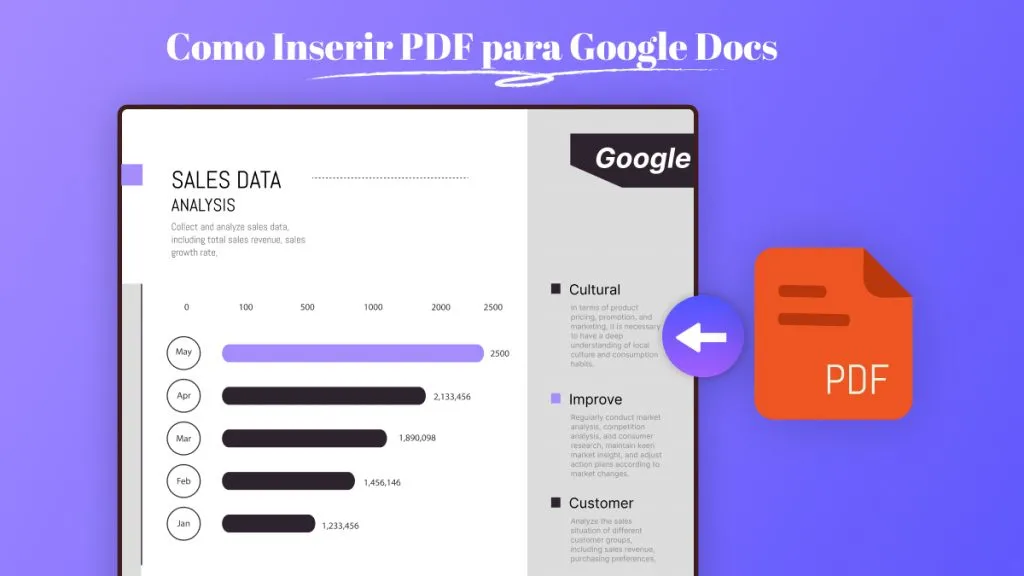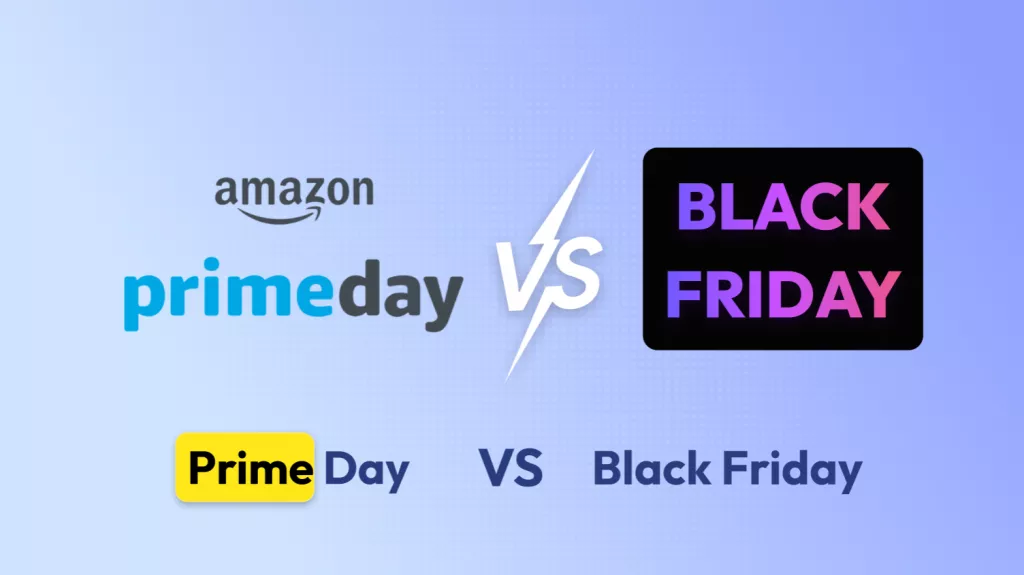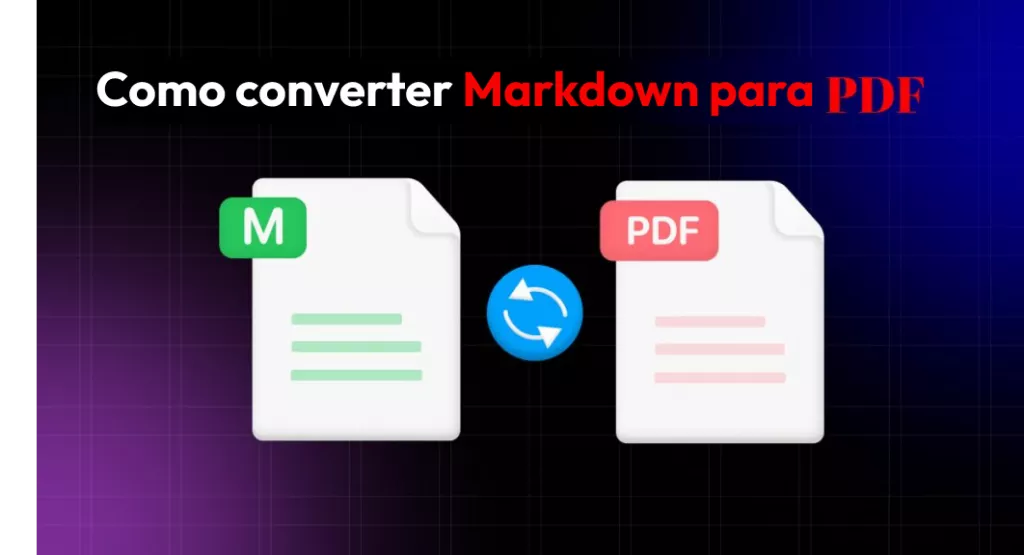Seu iPad/iPhone continua reiniciando após a atualização do iOS 26? Você não está sozinho. Muitos usuários do iOS já enfrentaram esse problema após instalar a versão beta mais recente.
A atualização faz com que o telefone reinicie a cada poucos minutos. Alternativamente, o telefone fica preso no logotipo da Apple e nunca mais liga. Isso pode ser extremamente frustrante! Mas não entre em pânico. Existem maneiras fáceis de resolver.
Este artigo fornecerá um guia completo sobre como corrigir o loop de reinicialização no iOS 26 e em versões anteriores do iOS. Garantiremos que nossas soluções ajudem você a colocar seu telefone em ordem novamente e a torná-lo parte de suas tarefas diárias.
Nesse sentido, se você busca uma maneira eficiente de gerenciar suas tarefas de PDF no iOS, experimente o UPDF. Ele é baseado em IA e permite fazer edições rápidas, resumir, traduzir PDFs e muito mais.
Windows • macOS • iOS • Android Seguro 100%
Pronto? Vamos lá!
Parte 1. Por que meu iPhone está reiniciando sozinho após a atualização do iOS 26?
O iOS 26 ainda está em fase de testes beta. Ele pode ter bugs não resolvidos que fazem com que seu telefone reinicie sozinho. Aqui estão alguns motivos essenciais pelos quais seu iPhone continua reiniciando após a atualização do iOS 26.
- Aplicativos incompatíveis : Como o iOS 26 ainda não foi lançado oficialmente, alguns aplicativos podem não estar otimizados para suportar a versão atualizada. Isso pode causar problemas de compatibilidade com aplicativos como Uber e Instagram.
- Problemas de armazenamento: pouco espaço de armazenamento no seu dispositivo pode interferir nos processos normais do sistema, causando travamentos aleatórios que podem fazer o iPhone reiniciar.
- Falta de energia: Se o seu telefone estiver com pouca bateria e superaquecer com frequência, isso pode levar a reinicializações aleatórias. Seu dispositivo pode ficar preso no ciclo de reinicialização e não ligar.
Agora, vamos ver como corrigir esse problema.
Parte 2. Como corrigir o erro "iPhone continua reiniciando após a atualização do iOS 26"?
Reunimos oito maneiras práticas de corrigir o loop de inicialização no iOS 26. Esses métodos funcionam tanto para iPhone quanto para iPad e para versões mais antigas do iOS.
1. Force a reinicialização do seu iPhone
A reinicialização forçada pode ajudar a redefinir o software e resolver pequenos problemas, como o loop de reinicialização no iOS. No entanto, isso não apaga os dados do seu telefone.
Veja como funciona.
Passo 1 : Pressione e solte o botão de aumentar o volume.
Passo 2 : Clique e solte o botão de diminuir volume.
Passo 3 : Pressione o botão lateral/liga/desliga. Segure-o até ver o logotipo da Apple.
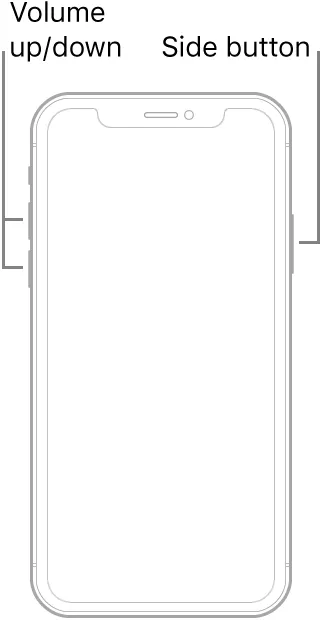
Observação: Em um iPhone com botão Início, pressione e segure os botões Liga/Desliga e Início. Solte-os quando o logotipo da Apple aparecer.
2. Desinstale o aplicativo incompatível
Aplicativos incompatíveis são outro motivo pelo qual o iPhone continua reiniciando após a atualização do iOS 26. O Uber é um desses aplicativos que pode causar o problema. Veja como desinstalá-lo e corrigir o problema.
Passo 1 : Abra o aplicativo “Ajustes” do seu iPhone.
Passo 2 : Toque em “Geral” e escolha “Armazenamento do iPhone” na próxima tela.
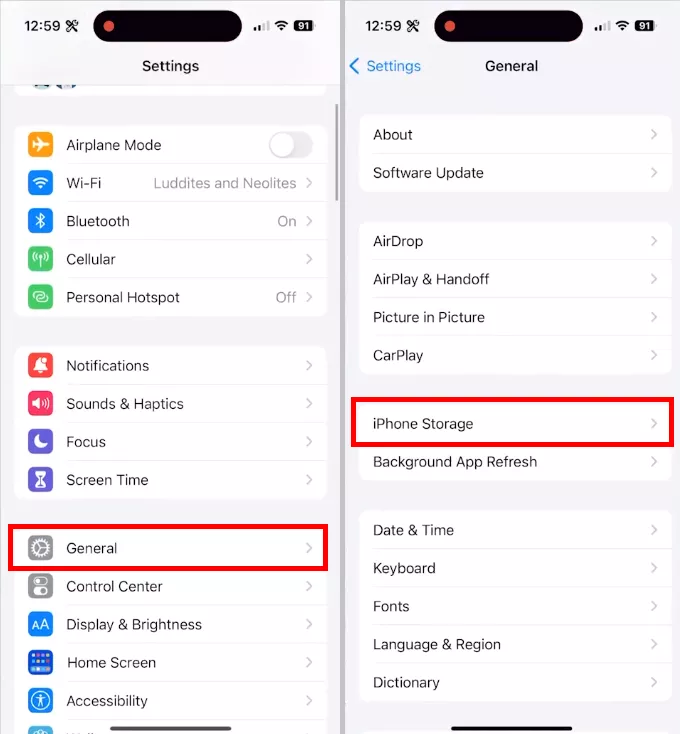
Passo 3 : Aguarde a tela carregar. Depois, você poderá ver todos os aplicativos instalados no seu dispositivo.
Passo 4 : Toque no aplicativo que deseja excluir. Em seguida, pressione o botão "Excluir aplicativo" para desinstalá-lo.
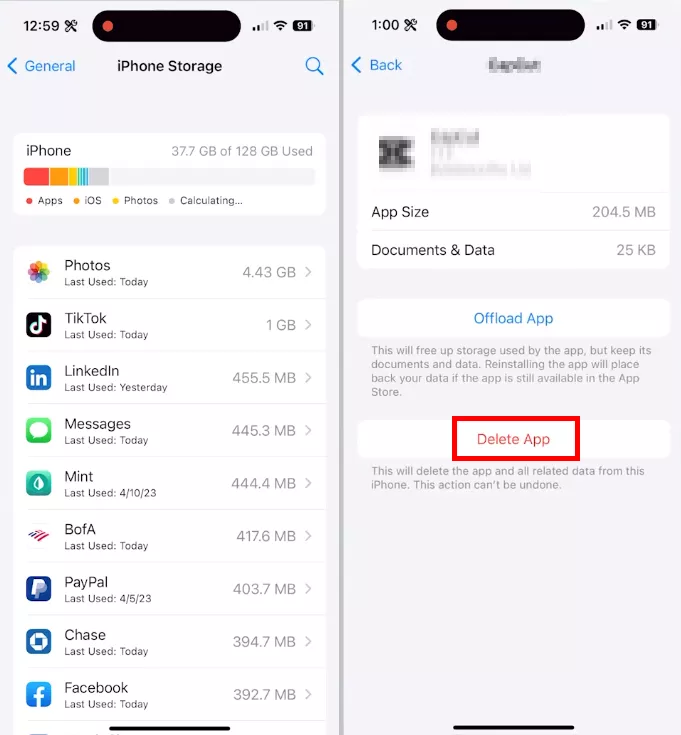
Desinstalar o aplicativo resolveu o problema? Se não, não se preocupe. Você pode tentar nossa próxima solução.
3. Redefinir todas as configurações do iPhone
Redefinir as configurações do seu telefone é outra maneira de corrigir pequenos bugs no seu dispositivo. Este método restaura as configurações padrão do seu telefone sem afetar seus dados.
Veja como fazer isso.
Passo 1 : Abra o menu “Configurações” do seu dispositivo. Selecione a opção “Geral”.
Passo 2 : Role até o final e toque na opção “Transferir ou redefinir”.
Passo 3 : Toque em “Redefinir” novamente para abrir um menu. Selecione “Redefinir todas as configurações” aqui.
Passo 4 : Digite a senha do seu dispositivo. Em seguida, toque em “Redefinir todas as configurações” para confirmar.
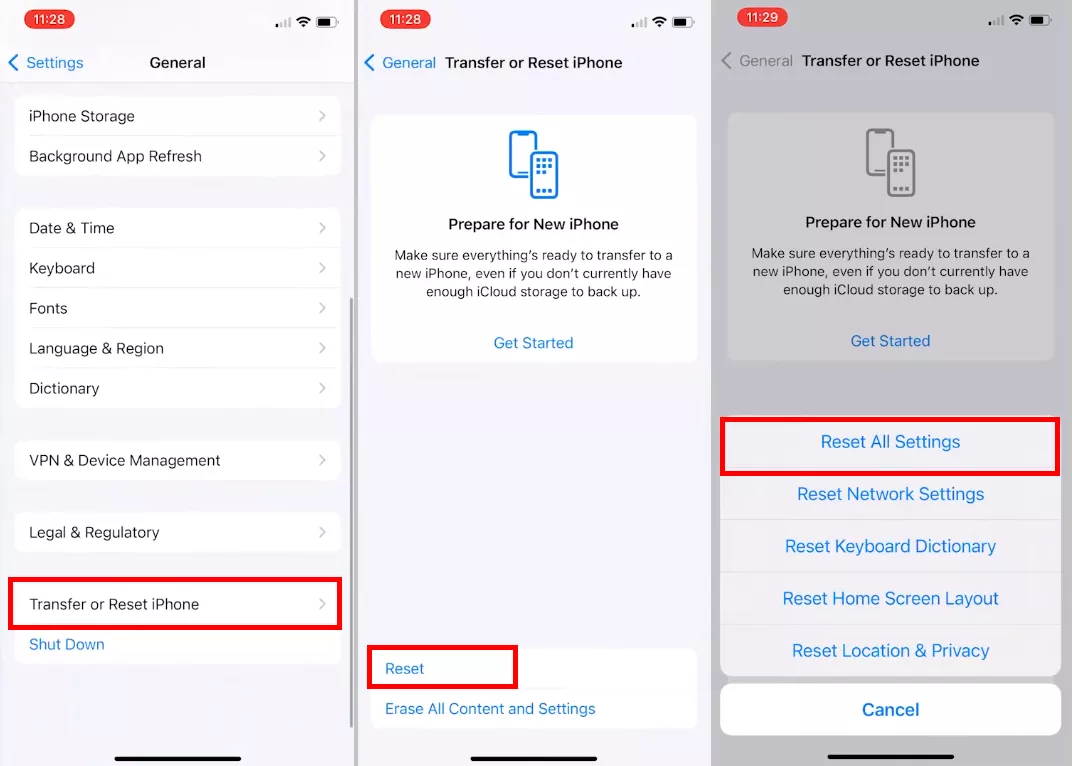
Após reiniciar o telefone, você poderá definir as configurações. No entanto, você pode baixar o backup do iOS 26 para uma solução fácil em vez de fazer isso manualmente.
4. Carregue totalmente o seu iPhone
Bateria fraca é outro motivo pelo qual seu iPhone continua reiniciando após a atualização do iOS 26 ou fica travado no logotipo da Apple. Carregar o dispositivo com uma bateria carregada deve resolver o problema.
Vamos ver como fazer isso.
Passo 1 : Conecte seu iPhone/iPad a uma fonte de energia usando um cabo de carregamento e um adaptador compatíveis.
Passo 2 : Aguarde a tela de carregamento aparecer. Deixe o telefone carregar por alguns minutos.
Passo 3 : Seu telefone ligará automaticamente quando tiver bateria suficiente.

Vamos avançar para a próxima correção para o problema “o iPhone continua reiniciando após a atualização do iOS 26”.
5. Reinsira o cartão SIM
Um cartão SIM perdido pode prejudicar a conexão do seu telefone com a operadora. Esse pode ser o motivo pelo qual o seu iPhone continua reiniciando após a atualização do iOS 26. Remover e reinserir o cartão SIM deve resolver o problema.
Como fazemos isso?
Passo 1 : Desligue o telefone e localize o cartão SIM na lateral do dispositivo.
Passo 2 : Pressione o pino ejetor do SIM no pequeno orifício próximo ao slot do cartão SIM.
Passo 3 : Empurre o ejetor suavemente até que a bandeja deslize para fora. Remova o cartão SIM da bandeja.
Passo 4 : Inspecione o cartão SIM para verificar se há danos e limpe-o. Em seguida, coloque-o de volta na bandeja. Deslize a bandeja para dentro do slot até ouvir um clique.

Vamos prosseguir e explorar outra maneira de consertar isso.
6. Verifique se há atualizações para o iOS 26
Se nenhum dos métodos anteriores funcionar para você, um problema mais profundo de software pode ser o motivo pelo qual seu iPhone continua reiniciando após a atualização do iOS 26.
O iOS 26 ainda está em fase beta e continua sendo atualizado com correções de bugs. Portanto, é melhor procurar novas atualizações para eliminar esse problema de uma vez por todas. Você pode verificar se há atualizações do iOS em "Ajustes > Geral > Atualização de Software".
7. Faça downgrade para o iOS 26
Quer pular a espera por atualizações e precisa de uma solução rápida? Você pode retornar ao iOS 26 e impedir que seu dispositivo reinicie automaticamente.
Mas como funciona? Primeiro, você precisa fazer um backup do seu dispositivo no iCloud, pois o downgrade apagará todos os dados do seu telefone. Você também precisará de um Mac ou PC com Windows com iTunes.
Vamos ver como fazer o downgrade para o iOS 26.
Passo 1 : Primeiro, você precisa colocar seu dispositivo no modo de recuperação. Para isso,
- Desligue o telefone e pressione e segure o botão liga/desliga.
- Continue pressionando quando vir o logotipo da Apple.
- Solte o dedo quando uma tela com um cabo de carregamento aparecer. Você está no modo de recuperação.
Passo 2 : Em seguida, conecte seu telefone a um Mac. Abra o Finder e selecione o nome do seu telefone na seção "Locais" no painel esquerdo.
Passo 3 : Clique no botão "Restaurar iPhone...". Clique em "Restaurar e Atualizar".
Passo 4 : Clique em “Avançar” e pressione “Concordo” para iniciar o processo.
Passo 5 : Após a restauração do seu telefone, você verá uma notificação no Mac. Seu telefone ligará e você poderá configurá-lo.
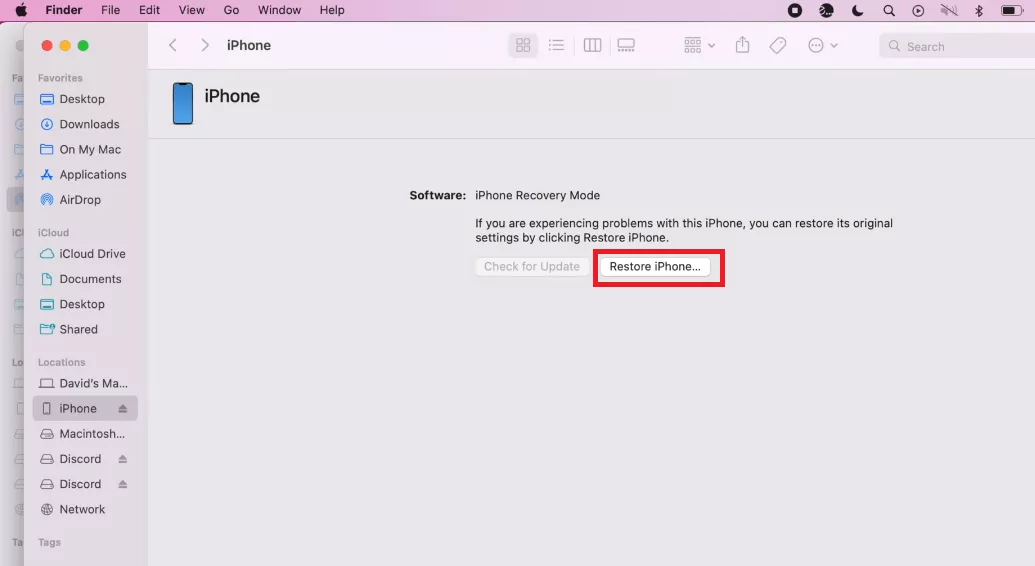
8. Obtenha ajuda do Suporte da Apple
Se você não tem um Mac ou PC para fazer o downgrade do iOS 26, não se preocupe. Você pode procurar ajuda profissional do Suporte da Apple. Eles podem ajudar você a solucionar o problema facilmente.
Você pode entrar em contato com o Suporte da Apple pelo site ou aplicativo. Em seguida, descreva o problema e preencha os requisitos, como o nome do dispositivo e a opção de suporte. Você pode bater papo ou fazer uma ligação usando seu telefone. Você também pode marcar um horário na loja mais próxima.
Parte 3. Dica bônus: o melhor editor e leitor de PDF para iOS 26
Você costuma ler e editar arquivos PDF no seu iPhone ou iPad? Você pode usar o UPDF para aprimorar ainda mais sua experiência com o iOS 26! O UPDF é um editor de PDF com tecnologia de IA para iOS, Mac, Windows e Android. Seu design intuitivo e ferramentas de edição fáceis de usar oferecem a maneira perfeita de trabalhar com PDFs em qualquer lugar!
- Edição sem esforço: Você pode editar, anotar, converter, organizar seus arquivos e muito mais facilmente.
- Digitalize rapidamente para PDF: Você pode digitalizar uma imagem ou documento diretamente para um PDF.
- Sincronização perfeita entre plataformas: Com o UPDF Cloud , você pode sincronizar seus PDFs entre plataformas e acessá-los de qualquer lugar!
- Assistente de IA: O UPDF AI permite que você resuma, traduza, explique, reescreva e converse com PDFs.
Mas tem mais! Baixe gratuitamente e explore todos os seus recursos. Com o UPDF, você encontra inúmeras maneiras de aumentar sua produtividade!
Assista ao vídeo abaixo ou leia este artigo de análise para saber mais sobre seus recursos e como você pode se beneficiar dele.
Windows • macOS • iOS • Android Seguro 100%
Palavras Finais
É isso! Abordamos tudo sobre por que seu iPhone continua reiniciando após a atualização do iOS 26 e como consertar. Com nosso guia completo, você pode fazer seu dispositivo voltar a funcionar rapidamente e aproveitar o iOS 26 sem preocupações.
Se quiser aprimorar ainda mais sua experiência, experimente o UPDF! Ele traz todos os recursos de um editor de PDF avançado diretamente para o seu dispositivo iOS. Baixe agora e comece a editar seus PDFs sem esforço!
 UPDF
UPDF
 UPDF para Windows
UPDF para Windows UPDF para Mac
UPDF para Mac UPDF para iPhone/iPad
UPDF para iPhone/iPad UPDF para Android
UPDF para Android UPDF AI Online
UPDF AI Online UPDF Sign
UPDF Sign Editar PDF
Editar PDF Anotar PDF
Anotar PDF Criar PDF
Criar PDF Formulário PDF
Formulário PDF Editar links
Editar links Converter PDF
Converter PDF OCR
OCR PDF para Word
PDF para Word PDF para Imagem
PDF para Imagem PDF para Excel
PDF para Excel Organizar PDF
Organizar PDF Mesclar PDF
Mesclar PDF Dividir PDF
Dividir PDF Cortar PDF
Cortar PDF Girar PDF
Girar PDF Proteger PDF
Proteger PDF Assinar PDF
Assinar PDF Redigir PDF
Redigir PDF Sanitizar PDF
Sanitizar PDF Remover Segurança
Remover Segurança Ler PDF
Ler PDF Nuvem UPDF
Nuvem UPDF Comprimir PDF
Comprimir PDF Imprimir PDF
Imprimir PDF Processamento em Lote
Processamento em Lote Sobre o UPDF AI
Sobre o UPDF AI Soluções UPDF AI
Soluções UPDF AI Guia do Usuário de IA
Guia do Usuário de IA Perguntas Frequentes
Perguntas Frequentes Resumir PDF
Resumir PDF Traduzir PDF
Traduzir PDF Converse com o PDF
Converse com o PDF Converse com IA
Converse com IA Converse com a imagem
Converse com a imagem PDF para Mapa Mental
PDF para Mapa Mental Explicar PDF
Explicar PDF Pesquisa Acadêmica
Pesquisa Acadêmica Pesquisa de Artigos
Pesquisa de Artigos Revisor de IA
Revisor de IA Escritor de IA
Escritor de IA  Assistente de Tarefas com IA
Assistente de Tarefas com IA Gerador de Questionários com IA
Gerador de Questionários com IA Resolutor de Matemática com IA
Resolutor de Matemática com IA PDF para Word
PDF para Word PDF para Excel
PDF para Excel PDF para PowerPoint
PDF para PowerPoint Guia do Usuário
Guia do Usuário Truques do UPDF
Truques do UPDF Perguntas Frequentes
Perguntas Frequentes Avaliações do UPDF
Avaliações do UPDF Centro de Download
Centro de Download Blog
Blog Sala de Imprensa
Sala de Imprensa Especificações Técnicas
Especificações Técnicas Atualizações
Atualizações UPDF vs. Adobe Acrobat
UPDF vs. Adobe Acrobat UPDF vs. Foxit
UPDF vs. Foxit UPDF vs. PDF Expert
UPDF vs. PDF Expert